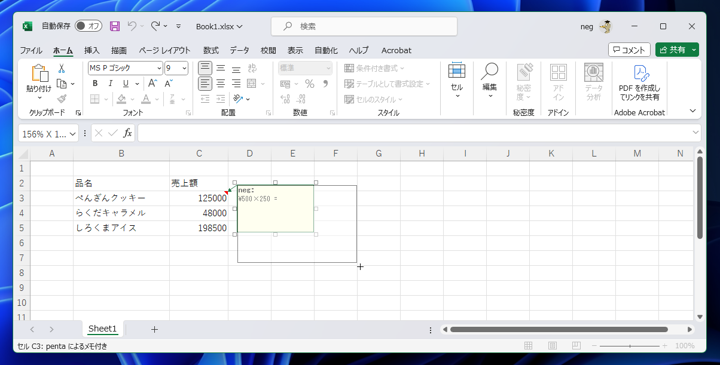
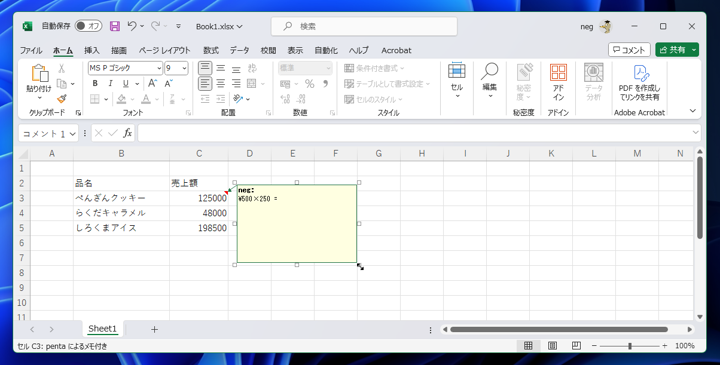
セルのメモを編集する手順を紹介します。
下図の表を準備します。C3セルにメモが設定されています。
編集したいメモのセルで右クリックします。下図のポップアップメニューが表示されます。
メニューの[メモの編集]の項目をクリックします。
メモのポップアップが表示され、編集状態になります。
メモの内容を変更します。変更後、ポップアップの外側をクリックすると編集を確定できます。
編集後にマウスポインタをセルに合わせると、変更したメモの内容を確認できます。
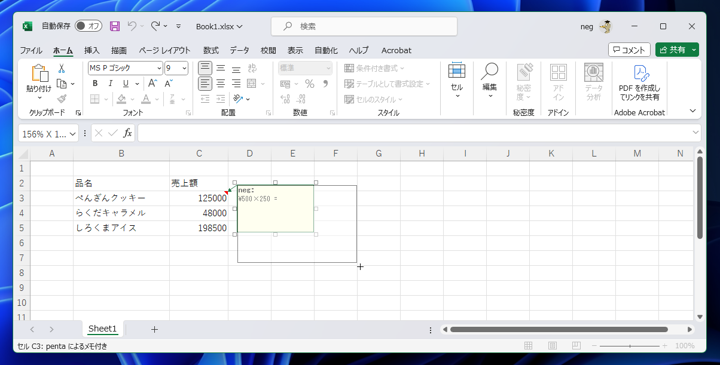
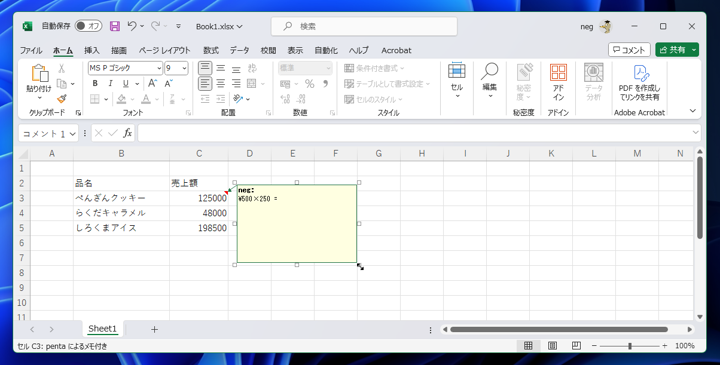
挿入したコメントを変種する手順です。
コメントを編集するセルを選択し右クリックします。ポップアップメニューが表示されますので、メニューの[コメントの編集]をクリックします。
コメントウィンドウが表示され編集状態になります。コメントを編集します。
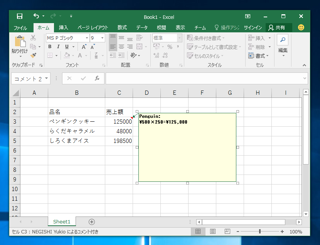
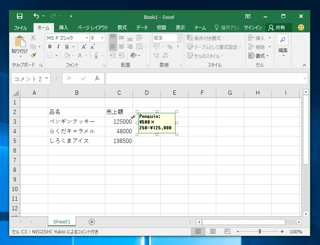
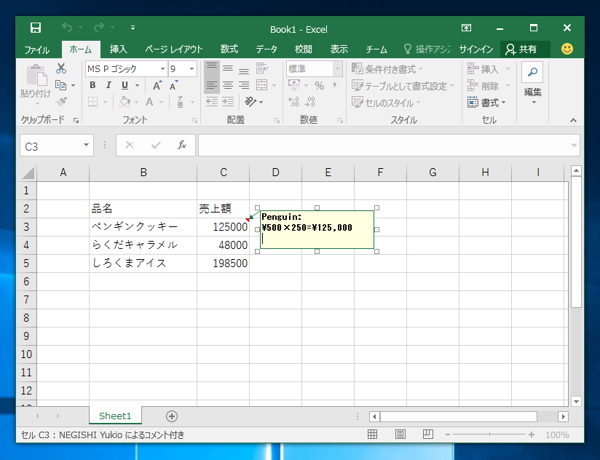
編集後にマウスポインタをセルに合わせると、変更したメモの内容を確認できます。

